题目内容
在PR中对绿植风景图像进行校色
题目答案
第一步:新建项目,导入素材图片,并将其拖入时间轴面板中,在“节目”监视器面板中可看到素材效果
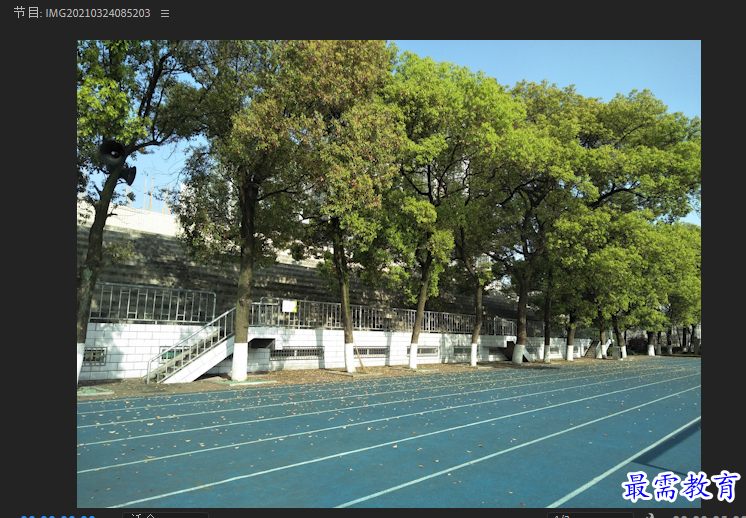
第二步:在“效果”面板中选择“视频效果”—“过时”—“快速颜色校正器”效果,将其拖曳至时间轴面板的素材上
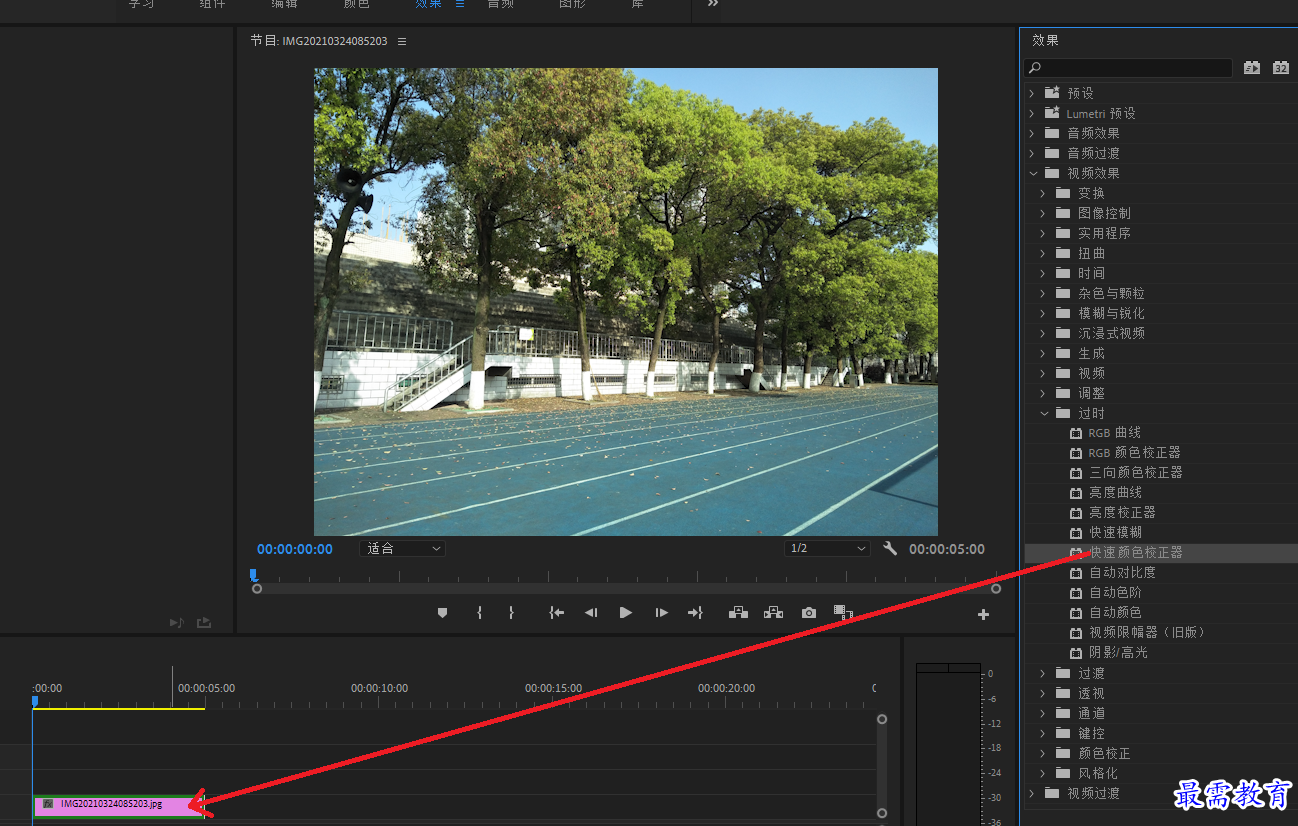
第三步:选择V1视频轨道的素材图片,在“效果控件”面板中展开“快速颜色校正器”选项栏,设置“平衡数量级”为26,“平衡增益”为20,“平衡角度”为130,“饱和度”为120,在“节目”监视器面板中预览到的画面效果如图
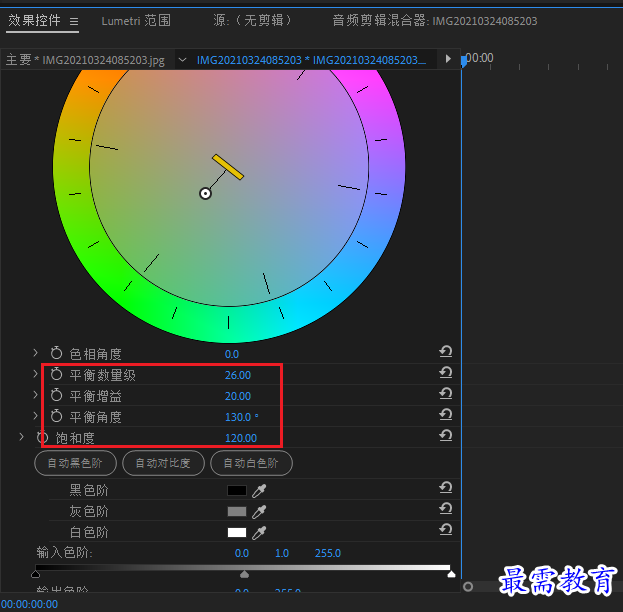
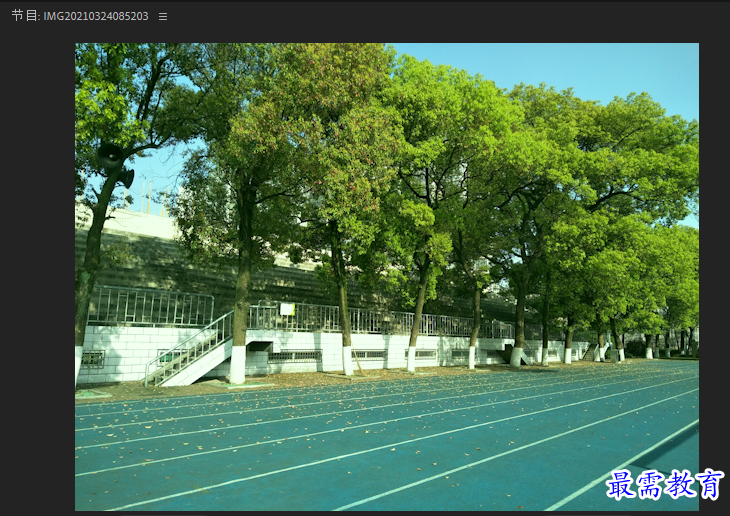
第四步:在“效果”面板中选择“视频效果”—“过时”—“自动颜色”效果,将其拖曳至时间轴面板的素材上
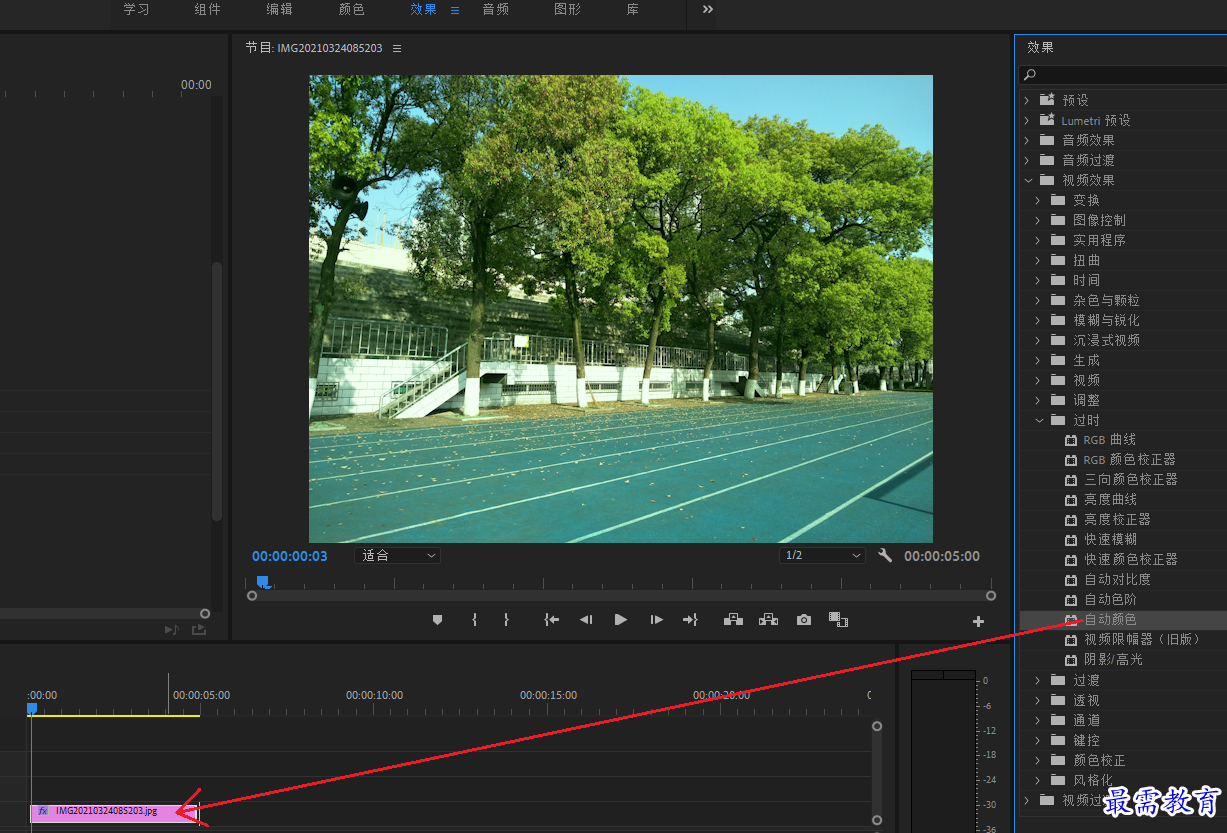
第五步:选择V1视频轨道的素材图片,在“效果控件”面板中展开“自动颜色”选项栏,设置“瞬时平滑(秒)”为3,“减少黑色像素”为0.1%,在“节目”监视器面板中预览到的画面效果如图
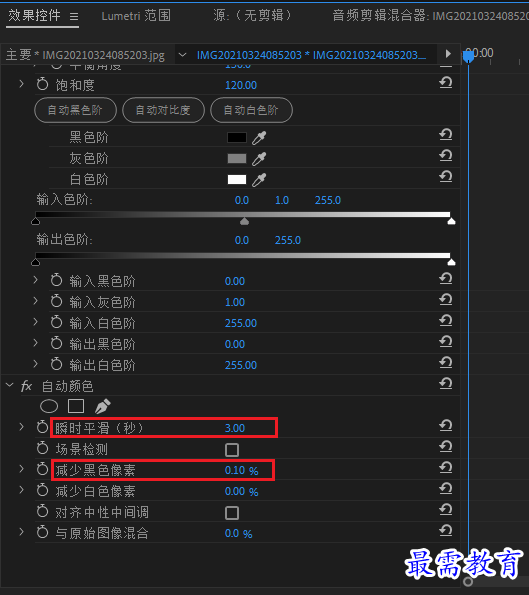
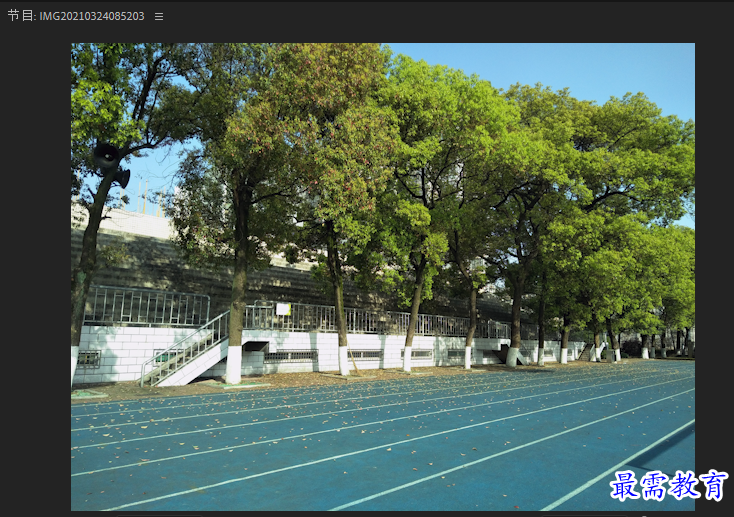
第六步:在“效果”面板中选择“视频效果”—“过时”—“RGB曲线”效果,将其拖曳至时间轴面板的素材上
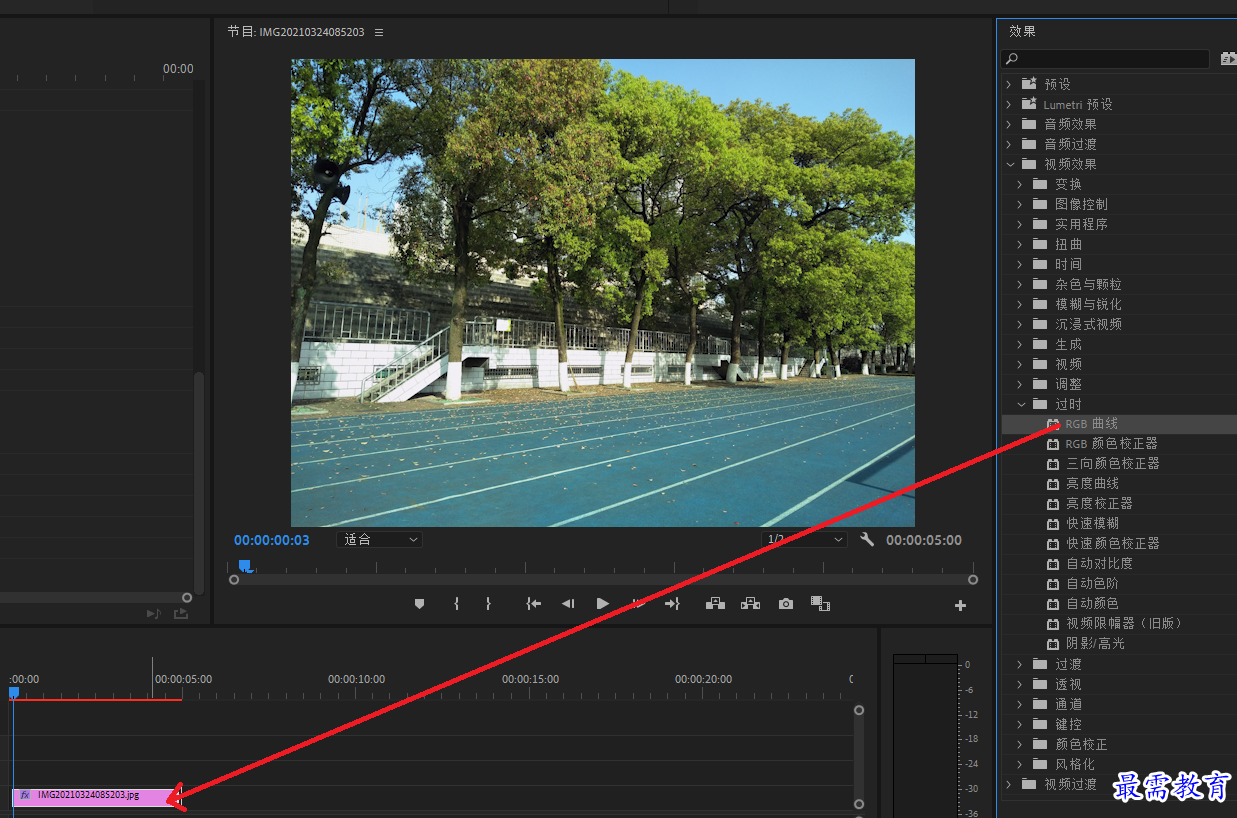
第七步:选择V1视频轨道的素材图片,在“效果控件”面板中展开“RGB曲线”选项栏,在“主要”和“绿色”曲线面板中添加控制点,并进行拖曳调整
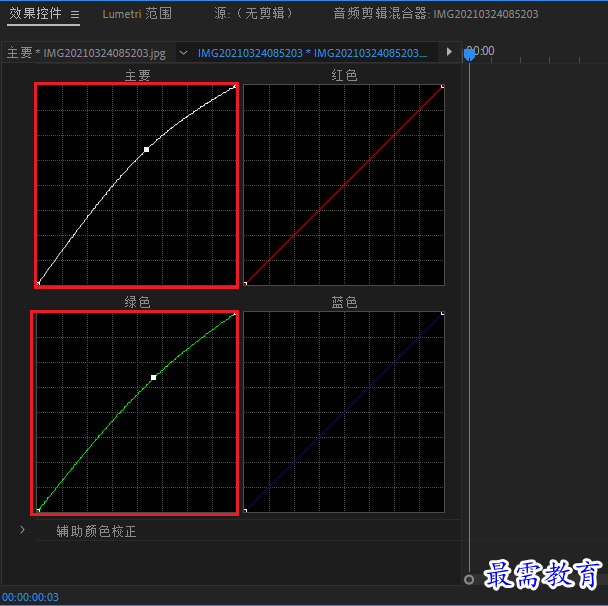
完成上述操作后,可在“节目”监视器面板中预览最终效果,如下图
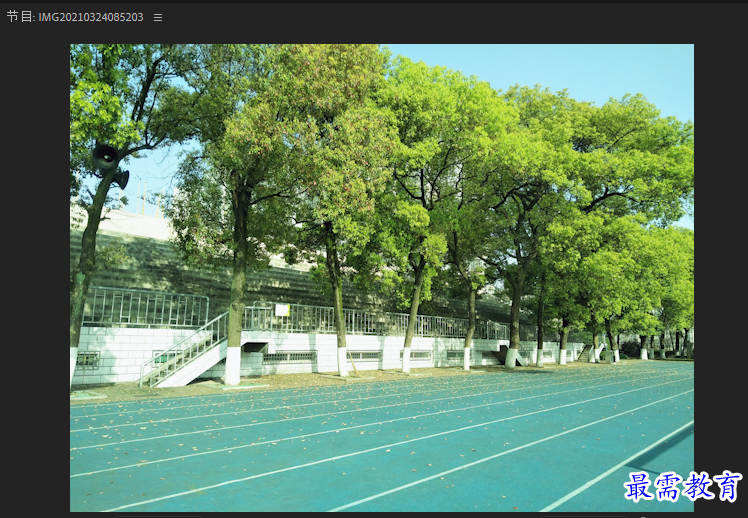




点击加载更多评论>>